


在Windows 10中,访问网络连接可能需要一系列步骤,尤其是如果您经常需要切换网络或监视网络状态时。然而,将宽带连接快捷方式放置在桌面上可以极大地简化这一过程,让您更快速地访问网络连接。如果您也希望在Windows 10桌面上创建宽带连接的快捷方式,那么您来对地方了。接下来,我们将介绍几种简单的方法,帮助您将宽带连接快捷方式添加到Windows 10桌面上。
具体方法如下:
1、首先,在 Windows 10 桌面的右下角网络图标上点击鼠标右键,然后选择“打开网络和共享中心”。

2、接着,在弹出的“网络和共享中心”窗口中,点击左侧的“更改适配器设置”。
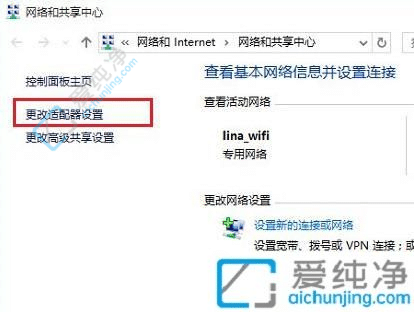
3、最后,在网络连接设置界面找到“宽带连接”,然后右键点击它,在菜单中选择“创建快捷方式”。
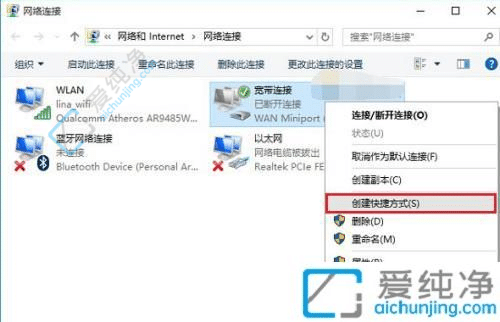
4、会弹出提示询问是否在桌面创建宽带连接的快捷方式,点击“是”。
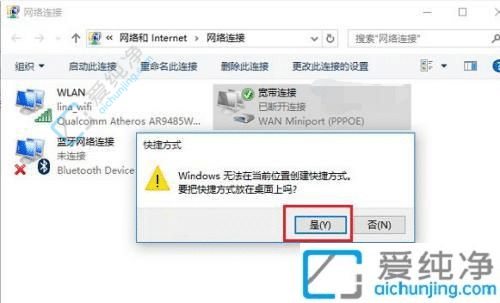
通过以上简单的步骤,我们可以在Windows 10系统中轻松地将宽带连接快捷方式添加到桌面,让您能够随时访问和管理网络连接。熟悉操作系统的功能和设置可以帮助我们更好地定制和管理电脑,提高使用效率和舒适度。希望本文介绍的方法能够帮助您成功在桌面上创建宽带连接的快捷方式,并带来更加愉快的网络体验。
| 留言与评论(共有 条评论) |